树莓派3B 安装微雪LCD5inch显示器(包含软键盘)
2024-10-15 04:22:39
树莓派单独使用时,往往需要触摸屏和软键盘用以方便操作,微雪LCD显示器就能较好的实现这个功能,
正好实验室又买入了一个3B的板子和一个5inch的显示器,便对着官方的安装手册,亲自安装了一次。
一:材料准备
- 树莓派官方镜像,本人使用的是2016-05-27-raspbian-jessie镜像
- Win32DiskImager.exe 用来烧录镜像。
- USB读卡器
- matchbox-keyboard.zip 微雪LCD盘软键盘
- 树莓派LCD驱动 160813
二:镜像烧入
- 将镜像文件下载到电脑(PC),并解压得到.img文件.
- 将TF卡通过USB读卡器插入电脑,打开Win32DiskImager.exe,选择1中的镜像img文件,选中树莓派TF卡磁盘,点击write烧录镜像。
- 烧录完成后,将树莓派LCD驱动复制到boot目录下,编辑boot下的config.txt文件,在文件末尾加入以下代码,并保存。
max_usb_current=
hdmi_group=
hdmi_mode=
hdmi_cvt - 远程连接树莓派,本人使用的是一个网线直连树莓派,具体参照http://www.whatled.com/post-1526.html
- 前面已经把树莓派LCD驱动复制到/boot下,执行以下操作(需要外接USB键盘)
tar xzvf /boot/LCD-show-YYMMDD.tar.gz
cd LCD-show/
./LCD5-show - 重启后安装LCD显示器到树莓派即可。但是还没有实现软键盘功能。
三:软键盘(虚拟键盘)的安装
- 执行下列命令安装相应软件
sudo apt-get update
sudo apt-get install libfakekey-dev libpng-dev libxft-dev autoconf libtool -y - 下载matchbox-keyboard.zip,解压并复制到raspberry的系统,执行下列命令
cd matchbox-keyboard
chmod +x autogen.sh
sudo ./autogen.sh
sudo make
sudo make install
sudo apt-get install libmatchbox1 -y
sudo nano /usr/bin/toggle-matchbox-keyboard.sh - 复制以下内容到toggle-matchbox-keyboard.sh中,并保存
#!/bin/bash
#This script toggle the virtual keyboard
PID=`pidof matchbox-keyboard`
if [ ! -e $PID ]; then
killall matchbox-keyboard
else
matchbox-keyboard -s extended&
fi - 执行下列命令
sudo chmod +x /usr/bin/toggle-matchbox-keyboard.sh
sudo nano /usr/local/share/applications/toggle-matchbox-keyboard.desktop - 复制以下内容到toggle-matchbox-keyboard.desktop,保存退出
[Desktop Entry]
Name=Toggle Matchbox Keyboard
Comment=Toggle Matchbox Keyboard`
Exec=toggle-matchbox-keyboard.sh
Type=Application
Icon=matchbox-keyboard.png
Categories=Panel;Utility;MB
X-MB-INPUT-MECHANSIM=True - 执行以下命令,注意该步骤必须使用"pi"用户权限,如果使用管理员权限,将找不到该文件
nano ~/.config/lxpanel/LXDE-pi/panels/panel
- 找到类似以下命令(不同版本的图标可能有一定差异)
Plugin {
type = launchbar
Config {
Button {
id=lxde-screenlock.desktop
}
Button {
id=lxde-logout.desktop
}
} - 加入以下代码以新增一个Button项,如下图
Button {
id=/usr/local/share/applications/toggle-matchbox- keyboard.desktop
}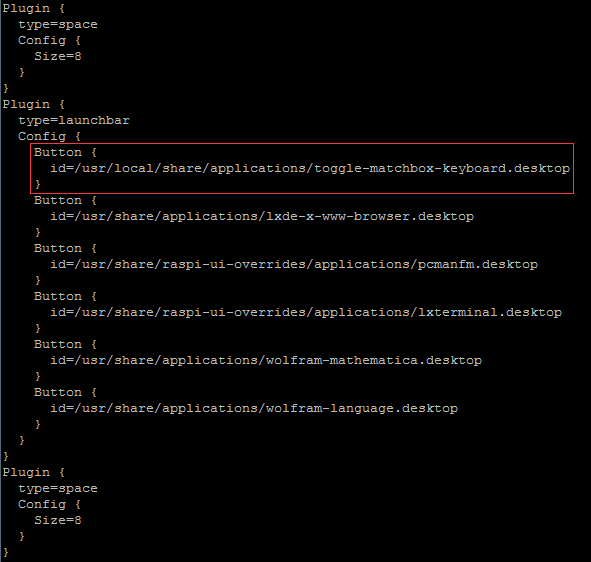
9.执行以下命令重启系统,正常可以看到左上角多了一个虚拟键盘的图标
1 sudo reboot
四:总结
- 整体安装过程中,前期树莓派与电脑的互联以及树莓派网络的连接需要注意,本人使用的是网线直连。
- 在安装LCD驱动的时候,如果出现错误,尝试以管理员身份运行,若还是出错,则直接安装LCD显示屏,开机尝试是否能正常显示画面。
- 安装时间整体下来也就一个小时左右,总体还算轻松,微雪的不同尺寸的LCD显示屏安装软键盘方式好像不太一样,具体没有考证。
五:安装所需工具和镜像。
http://pan.baidu.com/s/1dE2Mj4H 密码 8tqq
最新文章
- C#将数据大小字节转换为MB,GB,TB
- rdesktop共享剪贴板的问题
- AntiXSS v4.0中Sanitizer.GetSafeHtmlFragment等方法将部分汉字编码为乱码的解决方案
- Understanding apps: mobile, native or responsive
- iScroll 优化
- Linux驱动设计—— 部分系统调用函数原型
- ALM/QC OTA Field in Database(查询ALM数据库的字段)
- Webbrowser模拟百度一下子点击事件
- UIScrollView和UIPageControl学习使用
- 心智与认知(1): 反馈循环(Feedback loop)
- Linux:Day6(下) vim编辑器
- Android圆角矩形
- 推送证书p12文件转换成pem的命令
- (转)centos6.5 bind-DNS服务器bind的搭建详解
- checked选择器实现tab切换
- nginx 限流配置
- macOS Sierra 10.12.4 (16E195) - Clover [ 20170403 ]
- spring AOP底层原理实现——jdk动态代理
- Java多线程详解(三)
- LCD 每隔10分钟 自动熄灭 --打开Framebuffer console的时候【转】